Ikhtisar menggunakan proses alur kerja
Topik ini berlaku untuk Dynamics 365 Customer Engagement (on-premises). Untuk versi Power Apps dari topik ini, lihat: Alur kerja latar belakang Dataverse klasik
Alur kerja mengotomatisasi proses bisnis tanpa antarmuka pengguna. Orang biasanya menggunakan proses alur kerja untuk memulai otomatisasi yang tidak memerlukan interaksi pengguna.
Setiap proses alur kerja ini dikaitkan dengan satu entitas. Saat mengkonfigurasi alur kerja, Anda memiliki empat bidang utama untuk dipertimbangkan:
Kapan akan memulai?
Haruskah dijalankan sebagai alur kerja real-time atau alur kerja latar?
Tindakan apa yang harus dijalankannya?
Dalam kondisi apa tindakan harus dilakukan?
Topik ini menjelaskan cara menemukan proses alur kerja, menggambarkan kapan waktu memulainya, dan apakah harus dijalankan secara real-time atau sebagai latar belakang. Untuk informasi tentang tindakan yang harus mereka lakukan, dan kondisinya, lihat Mengonfigurasi Proses Alur Kerja.
Di mana Anda menyesuaikan proses alur kerja?
Anda dapat melihat alur kerja di organisasi Anda dengan melihat simpul Proses di Solusi Default dan memfilter proses yang memiliki Alur Kerja Kategori.
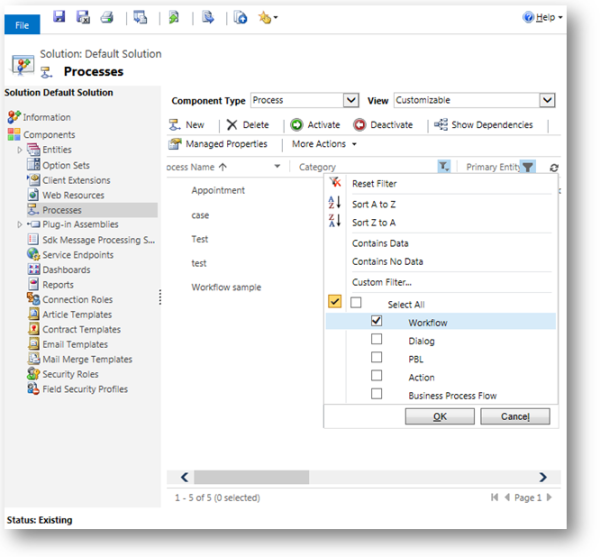
Tergantung pada cara aplikasi yang dibangun, pengguna dapat membuat atau memodifikasi alur kerja mereka dalam aplikasi.
Developer dapat membuat alur kerja menggunakan informasi dalam Dynamics 365 Customer Engagement (on-premises) Panduan Developer dan solusi yang Anda beli dapat menyertakan alur kerja yang dapat Anda modifikasi.
Properti alur kerja
Di penjelajah solusi, pilih Proses dan klik Baru.
Saat Anda membuat alur kerja, dialog Buat Proses mengharuskan Anda mengatur tiga properti yang dimiliki semua proses:
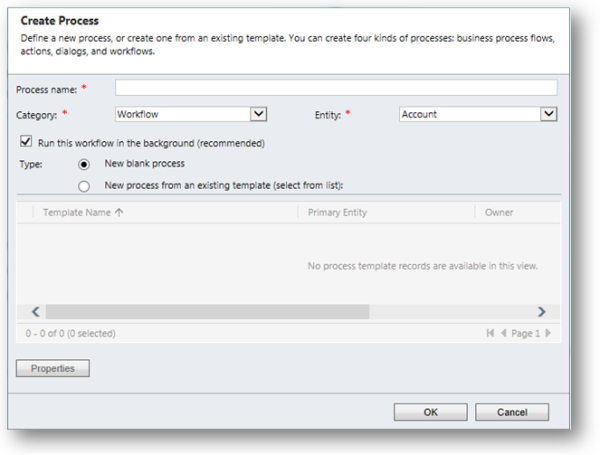
Nama Proses
Nama proses alur kerja tidak harus unik, namun jika Anda akan memiliki banyak alur kerja, gunakan konvensi penamaan untuk membedakan proses. Anda dapat menerapkan awalan standar untuk nama alur kerja. Awalan mungkin menggambarkan fungsi alur kerja atau departemen dalam perusahaan. Ini akan membantu Anda mengelompokkan item yang serupa dalam daftar alur kerja.
Golongan
Properti ini menetapkan bahwa ini adalah proses alur kerja.
Entitas
Setiap proses alur kerja harus diatur ke satu entitas. Anda tidak dapat mengubah entitas setelah proses alur kerja dibuat.
Jalankan alur kerja ini di latar belakang (disarankan)
Pilihan ini muncul bila Anda memilih alur kerja sebagai kategori. Pengaturan ini menentukan apakah alur kerja real-time atau sebagai latar belakang. Alur kerja real-time langsung berjalan (serentak), sedangkan alur kerja latar belakang berjalan tidak serentak. Pilihan konfigurasi yang tersedia tergantung pada pilihan Anda untuk pengaturan ini. Alur kerja latar belakang memungkinkan kondisi tunggu yang tidak tersedia untuk alur kerja real-time. Selama Anda tidak menggunakan kondisi tunggu ini, di lain waktu Anda dapat mengkonversi alur kerja latar belakang ke alur kerja real-time dan alur kerja real-time ke alur kerja latar belakang. Untuk informasi selengkapnya tentang kondisi tunggu, lihat Mengatur kondisi untuk tindakan alur kerja.
Anda juga memiliki opsi Jenis untuk menentukan apakah akan membuat alur kerja baru dari awal atau memilih untuk memulai dari templat yang ada. Saat Anda memilih Proses baru dari templat yang ada (pilih dari daftar), Anda dapat memilih dari proses Alur Kerja yang tersedia yang sebelumnya disimpan sebagai templat proses.
Setelah Anda membuat Alur kerja atau jika Anda mengedit yang sudah ada, Anda akan memiliki properti tambahan berikut:
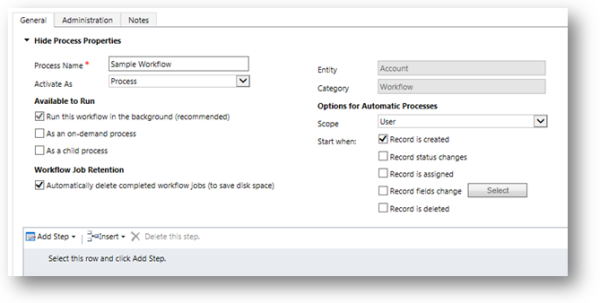
Aktifkan Sebagai
Anda dapat memilih Template proses untuk membuat titik awal lanjutan untuk template lain. Jika Anda memilih opsi ini, setelah Anda mengaktifkan alur kerja, alur kerja tidak akan diterapkan tetapi akan tersedia untuk dipilih di dialog Buat Proses jika Anda memilih Jenis: Proses baru dari templat yang ada (pilih dari daftar)
Template proses memudahkan Anda bila Anda memiliki sejumlah proses alur kerja yang serupa dan ingin menetapkannya tanpa membuat logika yang sama.
Catatan
Mengedit template proses tidak akan mengubah perilaku setiap proses alur kerja lain yang sebelumnya dibuat dengan template tersebut. Alur kerja baru yang dibuat menggunakan template adalah salinan konten dalam template.
Tersedia untuk dijalankan
Bagian ini berisi pilihan yang menggambarkan bagaimana alur kerja tersedia untuk dijalankan.
Jalankan Alur Kerja ini di latar belakang (disarankan)
Kotak centang ini menunjukkan pilihan yang Anda gunakan saat membuat alur kerja. Opsi ini dinonaktifkan, tetapi Anda dapat mengubahnya dari menu Tindakan dengan memilih Konversi ke alur kerja real-time atau Konversi ke alur kerja latar belakang.
Sebagai proses sesuai permintaan
Gunakan pilihan ini jika Anda ingin membolehkan pengguna untuk menjalankan alur kerja ini secara manual. Anda dapat menemukan proses sesuai permintaan di bawah bagian Jalankan Alur Kerja alur.

Sebagai proses turunan
Gunakan pilihan ini jika Anda ingin membolehkan alur kerja tersedia untuk dimulai dari alur kerja lain.
Retensi Pekerjaan Alur Kerja
Bagian ini berisi pilihan untuk menghapus alur kerja setelah eksekusi alur kerja telah selesai.
Hapus pekerjaan alur kerja yang telah selesai secara otomatis (untuk menghemat ruang disk)
Pilih pilihan ini, jika Anda ingin pekerjaan alur kerja yang selesai untuk dihapus secara otomatis.
Catatan
Alur kerja pekerjaan tidak dihapus segera setelah diselesaikan, tetapi segera setelah itu, melalui proses batch.
Ruang lingkup
Untuk entitas milik pengguna, opsinya adalah Organisasi, Induk: Unit Bisnis turunan, Unit Bisnis , atauPengguna . Untuk entitas milik Organisasi, satu-satunya opsi adalah Organisasi.
Jika cakupan adalah Organisasi, maka logika alur kerja dapat diterapkan ke rekaman apa pun di organisasi. Jika tidak, alur kerja hanya dapat diterapkan untuk serangkaian rekaman yang termasuk dalam cakupan tersebut.
Catatan
Nilai cakupan default adalah Pengguna. Pastikan Anda memverifikasi bahwa nilai cakupan tepat sebelum Anda mengaktifkan alur kerja.
Mulai kapan
Gunakan pilihan di bagian ini untuk menentukan kapan alur kerja harus mulai secara otomatis. Anda dapat mengkonfigurasi alur kerja real-time untuk dijalankan sebelum aktivitas tertentu. Ini adalah kemampuan yang sangat bermanfaat karena alur kerja dapat menghentikan tindakan sebelum terjadi. Informasi lebih lanjut: Menggunakan Alur Kerja Real-time. Pilihannya adalah:
Rekaman dibuat
Mencatat perubahan status
Rekaman ditetapkan
Kolom rekaman berubah
Rekaman dihapus
Catatan
Perlu diingat bahwa tindakan dan kondisi yang Anda tetapkan untuk alur kerja tidak memperhatikan kapan alur kerja berjalan. Misalnya, jika Anda menentukan alur kerja untuk memperbarui rekaman, tindakan ini tidak dapat dilakukan oleh alur kerja real-time sebelum rekaman dibuat. Rekaman yang tidak ada tidak dapat diperbarui. Demikian pula, alur kerja latar belakang tidak dapat memperbarui rekaman yang telah dihapus, meskipun Anda dapat menentukan tindakan ini untuk alur kerja. Jika Anda mengkonfigurasi alur kerja untuk melakukan tindakan yang tidak dapat dilakukan, maka tindakan akan gagal dan seluruh alur kerja tidak akan berhasil.
Eksekusi Sebagai
Opsi ini hanya tersedia jika Anda membatalkan pilihan Jalankan alur kerja ini di latar belakang (disarankan) saat Anda membuat alur kerja atau jika nantinya Anda mengonversi alur kerja latar belakang menjadi alur kerja real-time.
Konteks keamanan proses alur kerja
Ketika alur kerja latar belakang dikonfigurasi sebagai proses sesuai permintaan dan dimulai oleh pengguna menggunakan perintah Jalankan Alur Kerja , tindakan yang dapat dilakukan alur kerja terbatas pada tindakan yang dapat dilakukan pengguna berdasarkan hak istimewa dan tingkat akses yang ditentukan oleh peran keamanan yang ditetapkan untuk akun pengguna mereka.
Bila alur kerja latar belakang dimulai berdasarkan aktivitas, alur kerja akan beroperasi dalam konteks orang yang memilikinya, yakni biasanya orang yang membuat alur kerja tersebut.
Untuk alur kerja real-time, Anda memiliki opsi Jalankan Sebagai dan Anda dapat memilih apakah alur kerja harus menerapkan konteks keamanan pemilik alur kerja atau pengguna yang membuat perubahan pada rekaman. Jika alur kerja Anda mencakup tindakan yang tidak dapat dilakukan oleh semua pengguna berdasarkan batasan keamanan, Anda harus memilih untuk menjalankan alur kerja sebagai pemilik alur kerja.
Mengaktifkan alur kerja
Alur kerja hanya dapat diedit saat dinonaktifkan. Sebelum alur kerja dapat digunakan secara manual atau diterapkan karena adanya aktivitas, alur kerja harus diaktifkan. Sebelum dapat diaktifkan, alur kerja harus berisi minimal satu langkah. Untuk informasi tentang mengonfigurasi langkah-langkah, lihat Mengonfigurasi proses alur kerja
Alur kerja hanya dapat diaktifkan atau dinonaktifkan oleh pemilik alur kerja atau oleh seseorang dengan hak istimewa Tindakan Atas Nama Pengguna Lain seperti administrator sistem. Alasannya karena pengguna jahat dapat mengubah alur kerja seseorang tanpa diketahui. Anda dapat menetapkan ulang alur kerja dengan mengubah pemiliknya. Bidang ini ada di tab Administrasi . Jika Anda bukan administrator sistem dan Anda perlu mengedit alur kerja yang dimiliki oleh pengguna lain, Anda mengharuskan mereka untuk menonaktifkannya dan menetapkannya kepada Anda. Setelah selesai mengedit alur kerja, Anda dapat menetapkannya kembali kepada mereka sehingga mereka dapat mengaktifkannya.
Alur kerja real-time mengharuskan pengguna memiliki hak istimewa Aktifkan Proses Real-time . Karena alur kerja real-time memiliki risiko yang lebih besar dalam mempengaruhi performa sistem, hanya orang yang dapat mengevaluasi potensi risiko yang boleh diberikan hak istimewa ini.
Alur kerja disimpan saat diaktifkan, jadi alur kerja tidak perlu disimpan sebelum diaktifkan.
Lihat juga
Mengonfigurasi proses alur kerja
Memantau dan mengelola proses alur kerja
Praktik terbaik untuk proses alur kerja